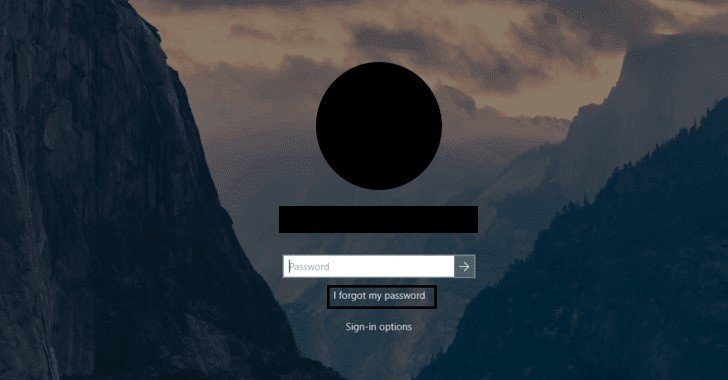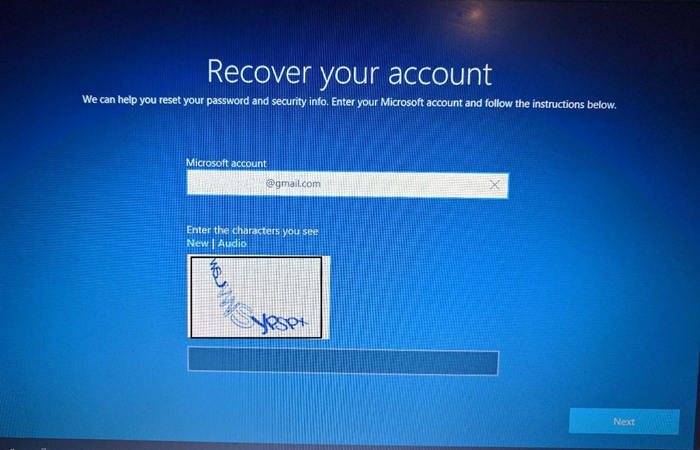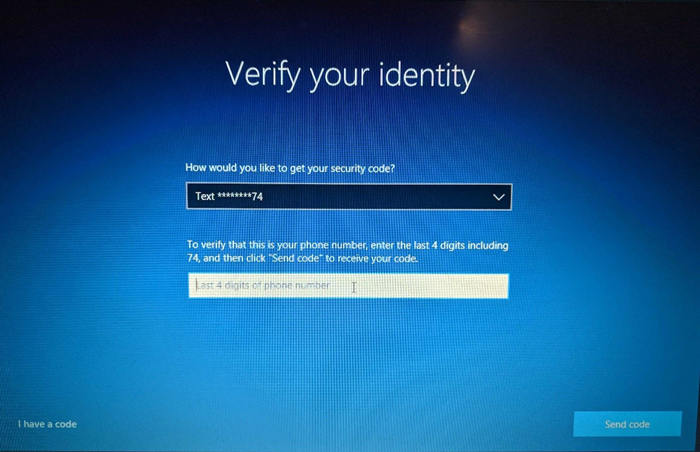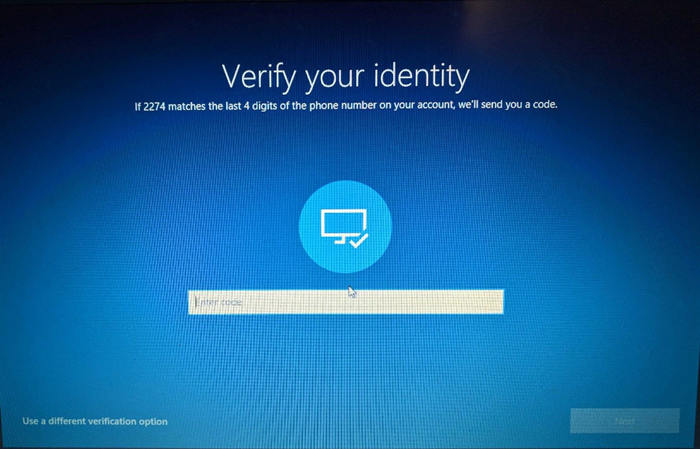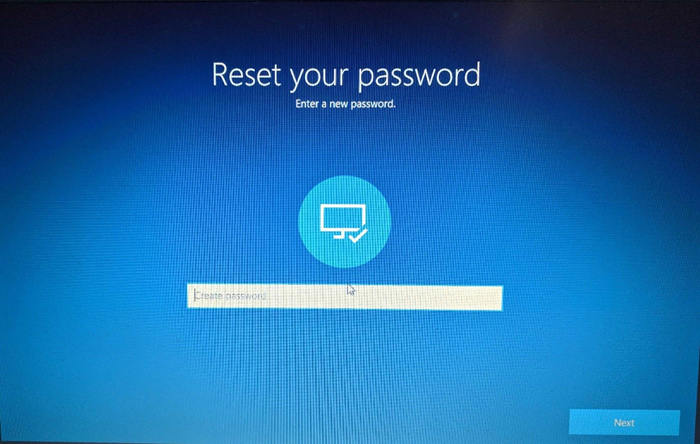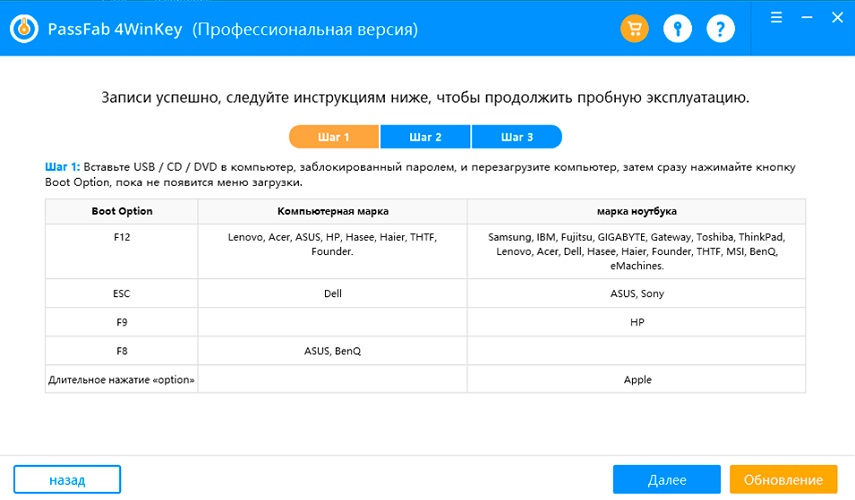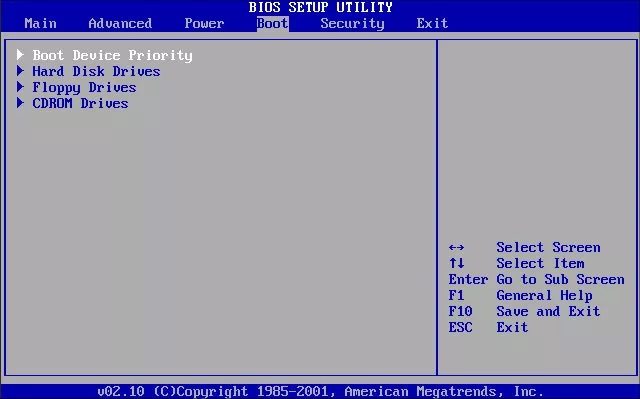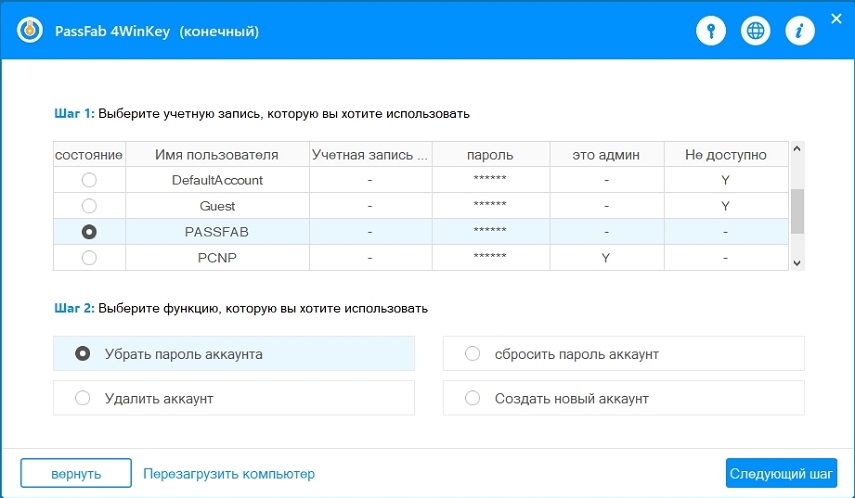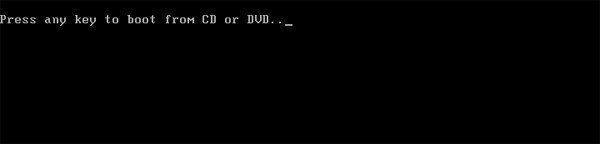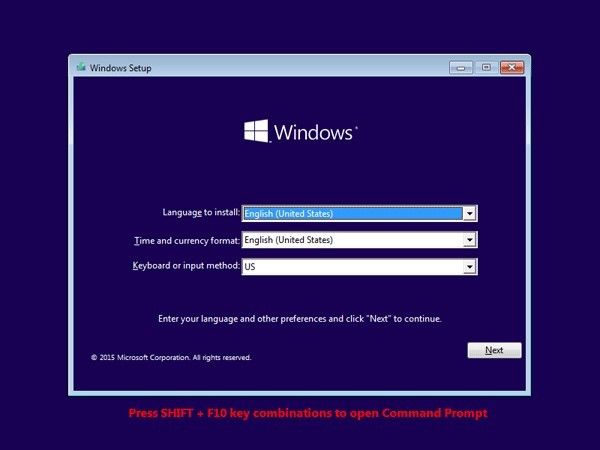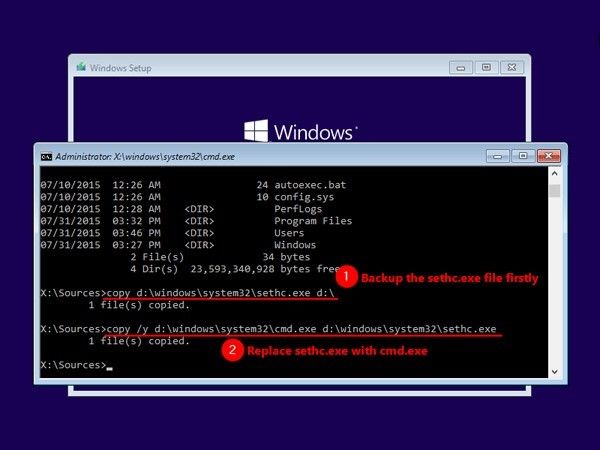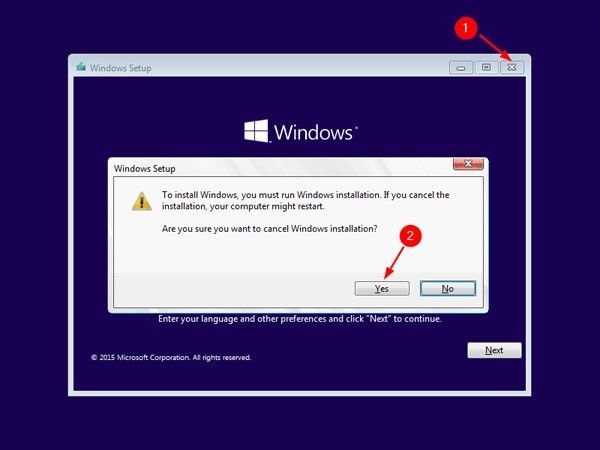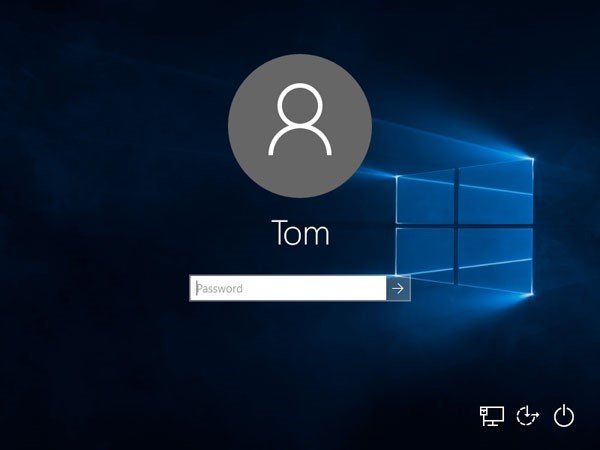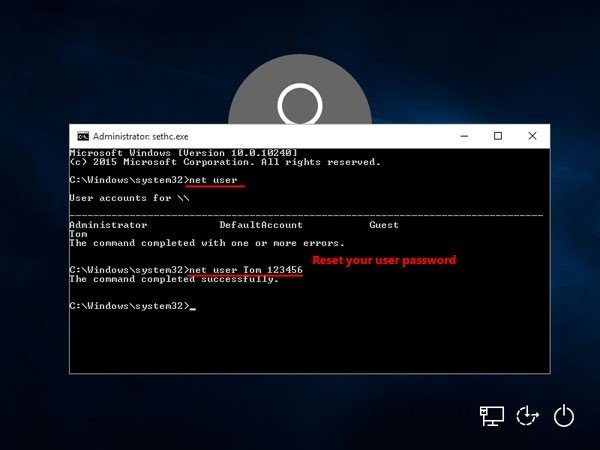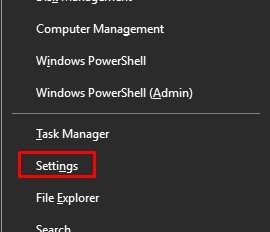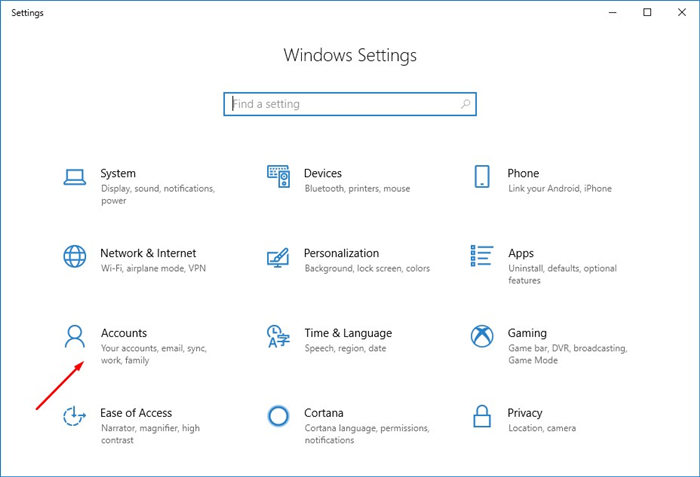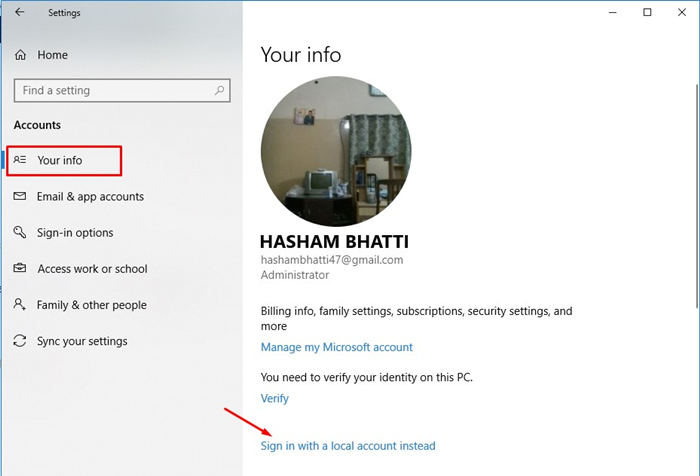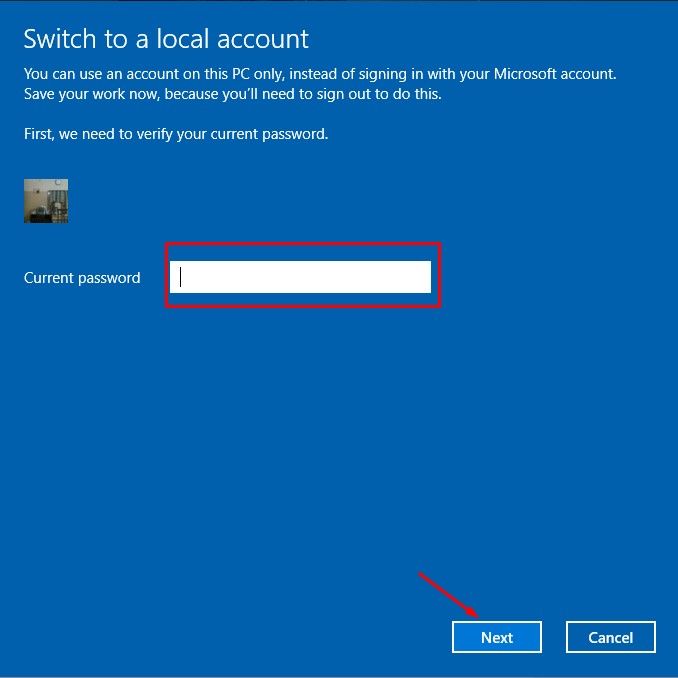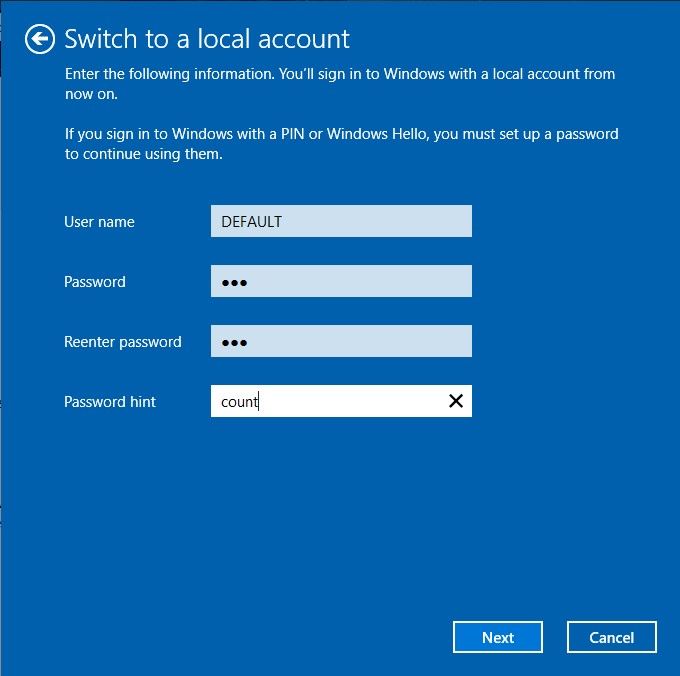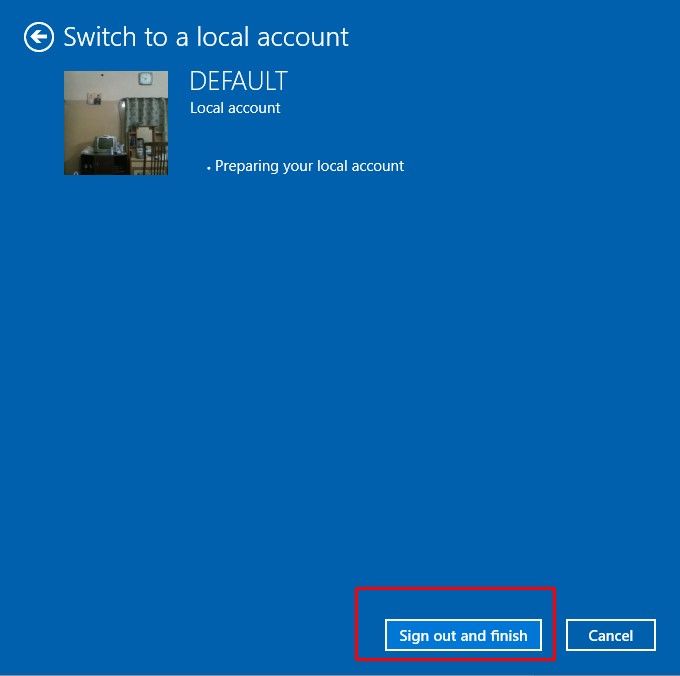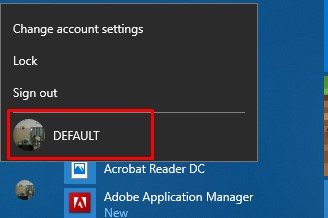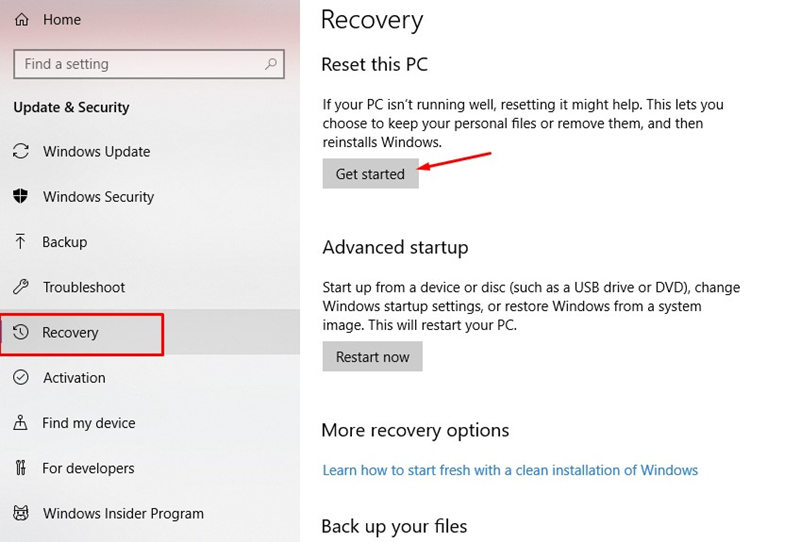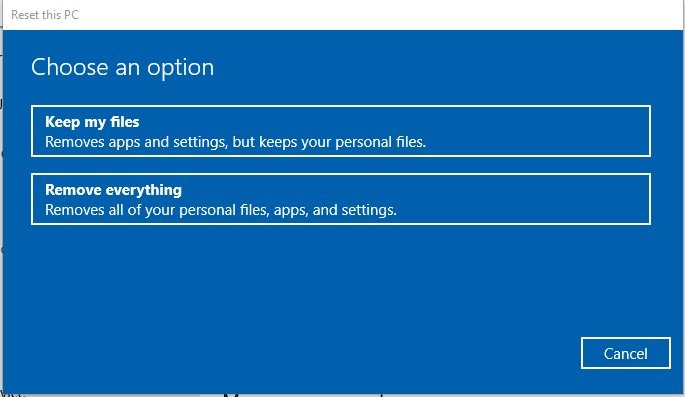Если вы забыли свой пароль для учетной записи или хотите получить доступ к определенной части Windows 10/11, вам необходимо знать пароль администратора по умолчанию Windows 10/11 забыл пароль учетной записи windows 10. Когда вы пытаетесь что-то сделать, Windows 10/11 требует, чтобы администратор предоставил свою авторизацию. Кроме того, если вы забудете или потеряете пароль для входа в систему, вам необходимо знать способ доступа к заблокированным файлам.
Какой Пароль Администратора По Умолчанию Для Windows 10/11?
На самом деле для Windows 10/11 нет административного пароля по умолчанию. Вы можете забыть, какой пароль вы установили при установке Windows. Вы можете использовать наиболее часто используемый пароль в качестве пароля администратора Windows по умолчанию. Если вы забыли пароль администратора по умолчанию, вот 5 способов исправить забытый пароль администратора Windows 10/11 по умолчанию.
- Метод 1: Измените Пароль Администратора Windows 10 По Умолчанию С Помощью Ссылки «Забыли Пароль»
- Метод 2: Удалите Пароль Администратора Windows 10/11 По Умолчанию С Помощью PassFab 4WinKey
- Метод 3: Сбросить Пароль Администратора Windows 10 По Умолчанию С Помощью Командной Строки
- Метод 4: Игнорируйте Пароль Администратора Windows 10 По Умолчанию И Создайте Новую Учетную Запись
- Метод 5: Восстановление Заводских Настроек Операционной Системы Windows 10
Метод 1: Измените Пароль Администратора Windows 10 По Умолчанию С Помощью Ссылки «Забыли Пароль»
Это простой метод. Если вы не знаете пароль администратора Windows 10 по умолчанию и застряли на экране входа в систему, этот метод будет действительно полезен забыл пароль учетной записи windows 10. Вам просто нужно было иметь резервный адрес электронной почты или номер телефона, когда ваша учетная запись является администратором. Следуйте шагам:
Шаг 1: Если вы застряли на экране входа в систему и не знаете пароль, нажмите на ссылку ниже «Я забыл свой пароль».

-
Шаг 2: После загрузки откроется следующее окно. Вы должны выбрать учетную запись администратора, а затем заполнить поле отображаемым текстом. После этого нажмите «Далее».

-
Шаг 3: Следующее, что вам нужно сделать, это подтвердить себя. Выберите любой вариант, например адрес электронной почты или номер телефона, по которому вы хотите получить код подтверждения забыл пароль учетной записи windows 10. Убедитесь, что это действительно ваш адрес электронной почты или номер телефона, и нажмите «Отправить код».

-
Шаг 4: Получив код, введите его и нажмите «Далее».

-
Шаг 5: Теперь вам нужно просто сбросить пароль. Введите новый пароль и нажмите «Далее». Вы успешно сбросили административный пароль.

Метод 2: Удалите Пароль Администратора Windows 10/11 По Умолчанию С Помощью PassFab 4WinKey
Чтобы удалить пароль администратора dedfault Windows 10/11, вы можете попробовать PassFab 4WinKey забыл пароль от учетной записи windows 10. Это простая, но мощная программа для удаления или сброса административного пароля по умолчанию в Windows 10/11. Вы можете легко выполнить задачу за 3 простых шага:
- Создать диск для сброса пароля Windows 10/11
- Загрузите Windows 10/11 с диска
- Восстановить пароль Windows 10/11
Выполните эти простые шаги, и вы сможете легко сбросить или удалить пароль администратора Windows 10/11.
-
Шаг 1: Создайте диск для сброса пароля Windows 10/11
Откройте этот инструмент для восстановления пароля Windows. Выберите загрузочный носитель. Это может быть CD / DVD или USB.

Нажмите «Записать», чтобы начать процесс. Нажмите Да, когда будет предложено, и PassFab 4WinKey начнет запись загрузочного диска. Когда процесс будет завершен, появится запрос, как на изображении ниже забыл пароль от учетной записи windows 10.

-
Шаг 2: Загрузите Windows с диска
Вставьте загрузочный диск и перезагрузите компьютер. Войдите в меню загрузки, нажав F12 или Esc. В меню загрузки выберите свое устройство и нажмите Enter. Затем выйдите и перезагрузите компьютер.

-
Шаг 3: Восстановите пароль Windows
Вы можете использовать этот инструмент для восстановления пароля Windows, чтобы легко сбросить пароль. Выберите свою ОС Windows и нажмите «Следующий шаг».

Выберите учетную запись пользователя. И нажмите «Далее», и ваш пароль будет сброшен что делать если забыл пароль от учетной записи windows 10.

На завершение всего процесса без потери данных уходит около 10 минут. Когда закончите, вы можете использовать новый пароль для свободного входа на ПК.
На завершение всего процесса без потери данных уходит около 10 минут. Когда закончите, вы можете использовать новый пароль для свободного входа на ПК.
Этот метод можно использовать, если у вас нет доступа ни к одной из опций проверки. Вы не получите проверочный код и не сможете сбросить пароль. Итак, сбросьте пароль Windows 10 что делать если забыл пароль от учетной записи windows 10 через командную строку. Для этого у вас должен быть установочный диск Windows 10. После этого выполните действия, чтобы сбросить пароль.
-
Шаг 1: Вставьте установочный диск и перезагрузите компьютер. Нажмите любую клавишу, чтобы загрузить компьютер с установочного диска.

-
Шаг 2: Откроется программа установки Windows 10. Чтобы открыть командную строку, нажмите «shift + F10».

-
Шаг 3: Введите следующие команды одну за другой в cmd и нажмите Enter. (Если установочный диск Windows отличается от c: \, замените c: \)
"copy c:\windows\system32\sethc.exe c:\"
"copy /y c:\windows\system32\cmd.exe c:\windows\system32\sethc.exe"
-
Шаг 4: Закройте cmd и отмените установку Windows 10. Перезагрузите компьютер, но теперь без установочного диска Windows.

-
Шаг 5: На экране входа в систему нажмите клавишу Shift 5 раз одновременно. Это принудительно откроет командную строку в режиме администратора.

-
Шаг 6: В командной строке измените пароль администратора с помощью следующих команд.
"net user" Эта команда поможет вам увидеть учетные записи пользователей. Теперь измените пароль для «user_name» с помощью следующей команды забыл пароль учетной записи windows 10.
"net user user_name new_password".

- Шаг 7: Закройте cmd, и вы сможете использовать новый пароль для входа в Windows 10.
Этот метод немного сложен, если вы не знакомы с техническими знаниями. Таким образом, вы можете выбрать способ 2 для взлома пароля администратора windows 10 забыл пароль.
Метод 4: Игнорируйте Пароль Администратора Windows 10 По Умолчанию И Создайте Новую Учетную Запись
Если вы не хотите всегда вводить пароль для учетной записи администратора, вы можете создать новую локальную учетную запись и использовать ее для входа в Windows 10 и доступа к своим файлам windows 10 забыл пароль. Пароль администратора Windows 10 по умолчанию не потребуется, в качестве альтернативы вы можете ввести пароль для локальной учетной записи и войти в систему. Следуйте инструкциям, чтобы создать новую учетную запись.
-
Шаг 1: Нажмите «Windows + X» и откройте «Настройки».

-
Шаг 2: Щелкните «Учетные записи».

-
Шаг 3: Нажмите «Вместо этого войдите в локальную учетную запись» в меню «Ваша информация».

-
Шаг 4: Введите текущий пароль администратора для Windows 10 и нажмите «Далее».

-
Шаг 5: Введите имя пользователя, пароль и подсказку. Щелкните «Далее».

Шаг 6: Нажмите «Выйти и завершить». Windows подготовит и сохранит настройки для вашей новой локальной учетной записи, и вы выйдете из учетной записи администратора

-
Шаг 7: Когда вы перейдете на экран входа в Windows 10, вы войдете в новую локальную учетную запись.

Метод 5: Восстановление Заводских Настроек Операционной Системы Windows 10
Это последний метод для решения проблемы пароля администратора по умолчанию для Windows 10. В этой ситуации у вас есть выбор, хотите ли вы сохранить важные файлы или полностью стереть весь компьютер. Следуйте шагам:
Шаг 1: Нажмите «Windows + X», чтобы перейти в «Настройки». Щелкните «Обновление и безопасность».

-
Шаг 2: На вкладке «Восстановление» в разделе «Сбросить этот компьютер» нажмите «Начать».

-
Шаг 3: В следующем окне выберите опцию.

- Шаг 4: ПК начнет переустановку Windows, и вы сможете получить доступ к компьютеру.
Окончательный Вердикт
Эта статья была о способах и передовых методах удаления или сброса пароля по умолчанию для Windows 10/11 что делать если забыл пароль от компьютера windows 10. Пароль администратора действительно необходим, когда вы хотите выполнять определенные задачи на своем ПК. Кроме того, если вы потеряли или забыли пароль для локальной учетной записи, это поможет вам легко восстановить учетную запись.